Представьте, что вы едете по оживленной неизвестной дороге в соответствии с направлением информационно-развлекательной системы вашего автомобиля, пока не получите сообщение, которое закрывает большую часть экрана. Облом, да? Apple CarPlay интуитивно понятен и позволяет воспроизводить музыку, запускать карты и получать сообщения в любое время. Но становится немного сложнее, когда появляется сообщение. Хуже всего то, что вы не можете просто удалить уведомление мгновенно. К счастью, есть способ удалить сообщения и другие уведомления из Apple CarPlay.
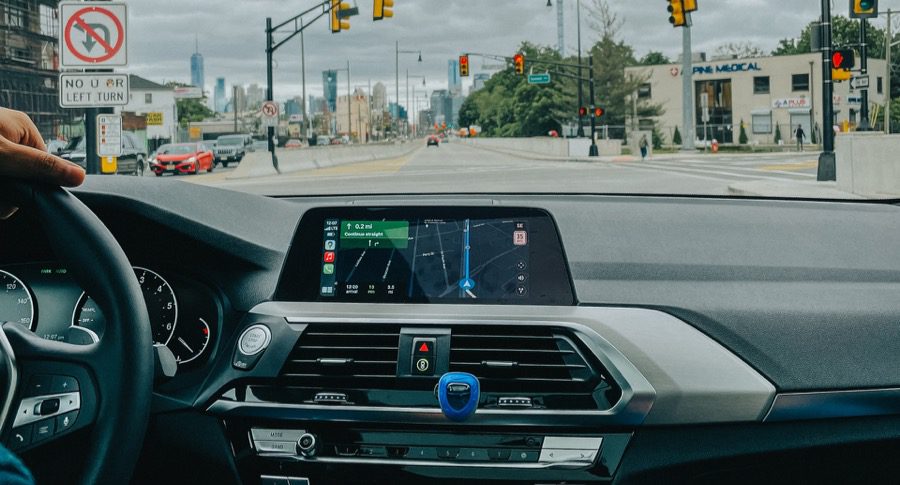
Метод прост и удобен и занимает всего минуту. Кроме того, вы также можете настроить уведомления других приложений прямо со своего телефона.
Теперь, когда все решено, давайте посмотрим, как удалить уведомления о сообщениях из Apple CarPlay.
Как удалить уведомления о сообщениях
Отключить уведомления о сообщениях довольно просто.
Шаг 1. Откройте настройки на iPhone, который вы часто используете для подключения к машине, и затем нажмите «Уведомления».
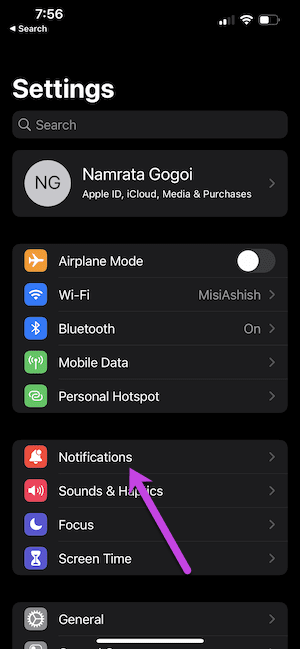
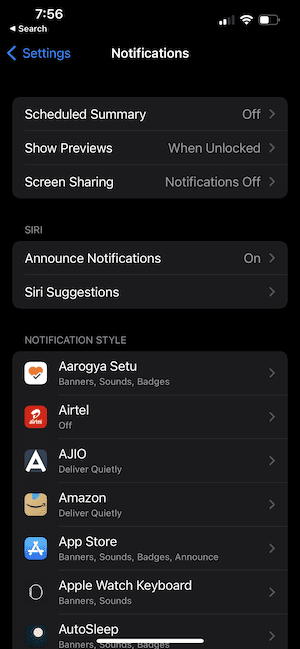
Это отобразит все текущие приложения на вашем iPhone с соответствующими настройками.
Шаг 2. Прокрутите вниз, пока не увидите параметр «Сообщения». Нажмите на него, чтобы увидеть все настройки уведомлений.
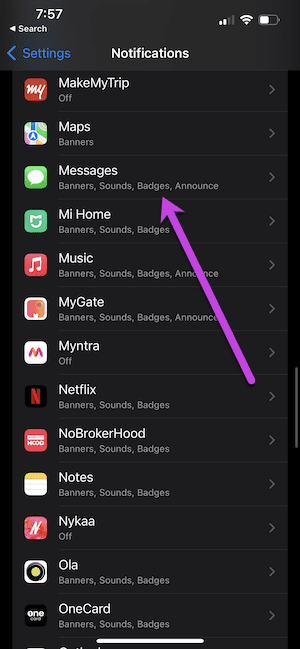
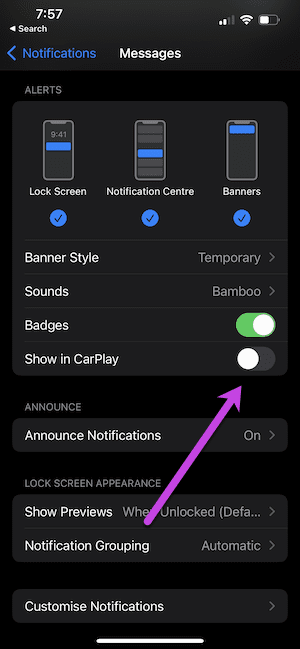
Все, что вам нужно сделать, это переключить переключатель «Показать в CarPlay». Сообщения больше не появляются из ниоткуда.
На данный момент iOS предлагает настройку уведомлений для приложений, и она доступна для нескольких приложений для обмена сообщениями, таких как WhatsApp, Reminders или FaceTime. Все, что вам нужно сделать, это посетить настройки уведомлений этого приложения и внести необходимые изменения.
Есть несколько ограничений, когда вы отключаете уведомления определенного приложения в CarPlay. Тогда iPhone не будет уведомлять вас о видеовызовах или аудиовызовах, когда ваш телефон подключен. И хотя мне нравится тот факт, что информационно-развлекательная система моего автомобиля больше не захватывается всплывающими окнами с сообщениями, я часто пропускаю видеозвонки и важные уведомления в группах.
Хорошо, что вы можете легко отменить настройки. Так что в те дни, когда вы можете справиться с большим всплывающим окном с уведомлением.
Альтернатива: включить режим фокусировки вождения
Если вы не хотите вникать в проблемы с включением и отключением настроек уведомлений, вы можете использовать режим фокусировки вождения, чтобы настроить параметры в соответствии с вашими предпочтениями. Это позволяет вам выбирать контакты, которые могут звонить и отправлять вам сообщения. Это означает, что вы видите только важные сообщения в информационно-развлекательной системе вашего автомобиля. А что касается других, вы всегда можете отправить им автоматический ответ. Самое приятное то, что этот режим включается, когда ваш телефон подключается к CarPlay.
К счастью, включить режим вождения очень просто.
Шаг 1. Перейдите к Настройки на вашем iPhone и выберите Фокус. Теперь нажмите значок «Плюс» в правом верхнем углу и выберите «Вождение».
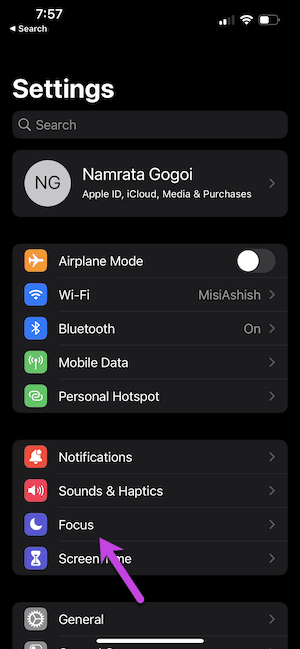
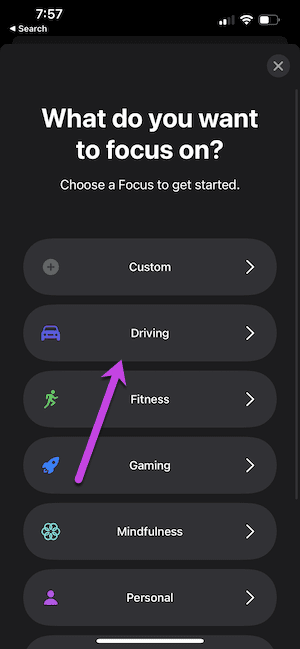
Если это ваш первый раз, система сообщит вам суть режима и проведет вас через процесс настройки.
Шаг 2: Нажмите кнопку «Добавить», чтобы выбрать важные контакты в вашем списке, и нажмите кнопку «Разрешить».
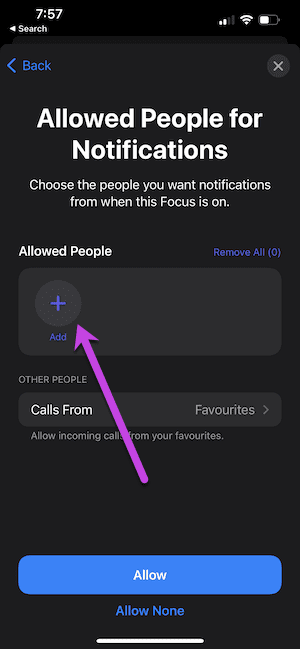
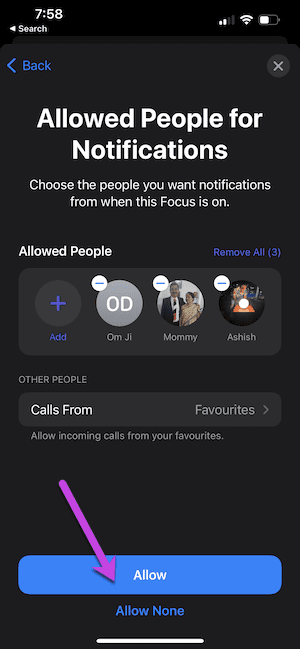
Шаг 3. Теперь прокрутите вниз и коснитесь параметра в разделе «Включить автоматически». Затем включите параметр «Активировать с помощью Carplay» и сохраните настройки.
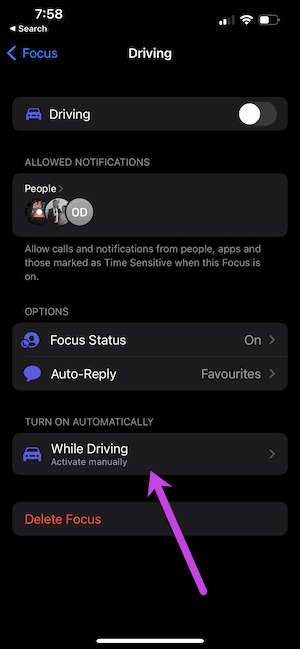
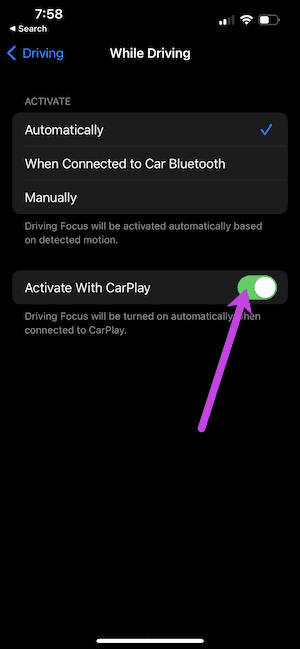
Одним из преимуществ этого режима является то, что вы можете вручную выбирать контакты, которым разрешено беспокоить вас во время вождения. Более того, вы всегда можете добавить новые контакты в список людей. Просто нажмите кнопку «Люди», чтобы добавить новые контакты.
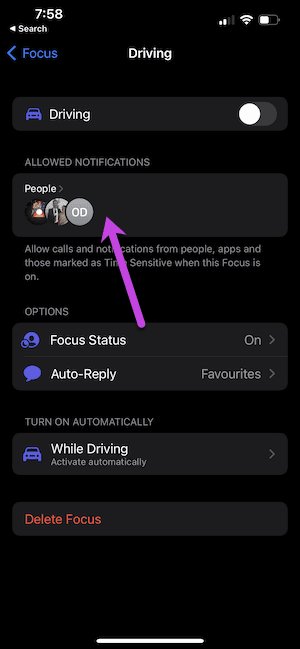
Однако, если вы боитесь пропустить важные вызовы, вам следует проверить параметр Разрешить вызовы от. Поэтому, если у вас есть список избранного, вы можете настроить параметры так, чтобы ваши избранные могли связаться с вами, когда они позвонят снова.
Чтобы внести это изменение, нажмите «Люди» и выберите избранное в разделе «Также разрешить».
> 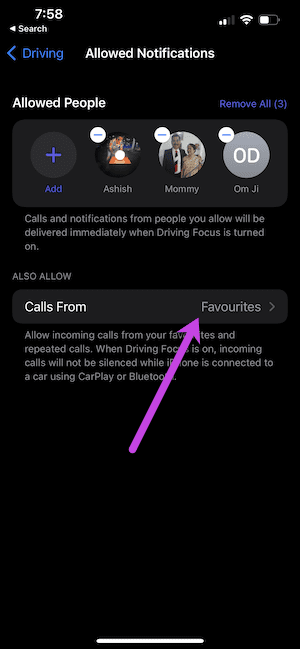
Отдельно от «Вождения» у Focus есть множество других режимов, таких как «Сон», «Фитнес» и «Внимательность».
Настройка уведомлений
В настоящее время CarPlay не дает вам много возможностей для настройки уведомлений на CarPlay. Однако есть отличная опция под названием «Объявить сообщение», и Siri будет зачитывать все новые сообщения
Шаг 1. Перейдите к настройкам уведомлений и выберите «Объявить уведомление».
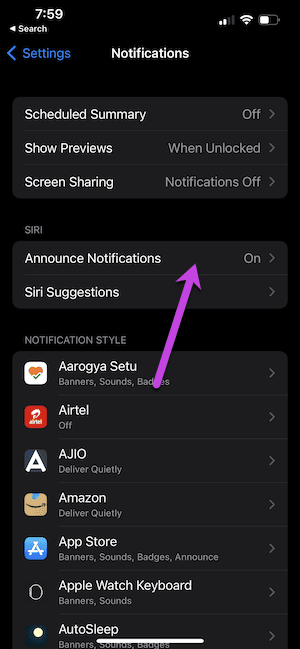
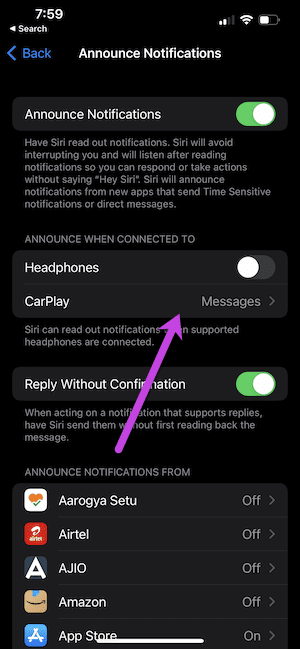
CarPlay поддерживает только приложение”Сообщения”и еще не поддерживает такие приложения, как WhatsApp или Signal.
Шаг 2. Затем нажмите на параметр”Сообщать о новых сообщениях”.
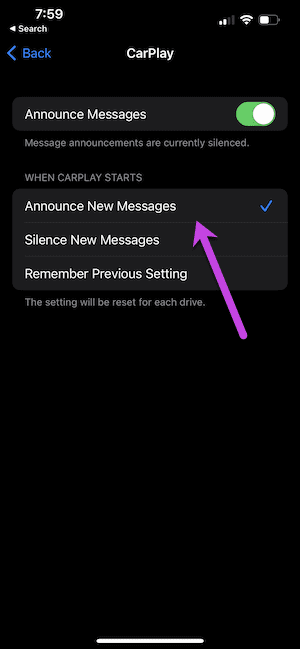
Каждый раз, когда вы запускаете CarPlay, будет объявлять входящие сообщения вслух, что позволит вам управлять автомобилем с минимальными отвлекающими факторами. Не забудьте отключить эту настройку, когда вы находитесь на совещании или в компании.
Отъезд
Apple CarPlay служит идеальным мостом между вашим iPhone и информационно-развлекательной системой вашего автомобиля, а также правильные настройки помогут вам получить максимальную отдачу от него. Вы должны подключить кабель, и это все. Знаете ли вы, что существуют беспроводные адаптеры CarPlay? Ну, теперь вы знаете.